110 Afsluitingsgegevens
Bij de afsluiting van de financiële periode en het boekjaar kunt u diverse overzichten laten produceren. Welke overzichten u wenst en hoe ze moeten worden vervaardigd kunt u hier eenmalig ingeven.
Proef/saldibalans, kolommenbalans en saldilijsten zijn enkele voorbeelden van overzichten die tijdens de afsluiting van de boekingsperiode of het boekjaar kunnen worden gefabriceerd. U kunt zelf bepalen of, en in welke vorm, u deze overzichten wenst. In dit programma maakt u uw voorkeuren aan het systeem kenbaar; bij het opstarten van de betreffende afsluitingsprogramma's kunt u aan uw voorkeuren nog het één en ander, eenmalig, wijzigen.
Inhoud en betekenis van de gebruikte rubrieken
Een groot deel van de mogelijke overzichten is ook apart (los van de afsluiting) opvraagbaar. Waar dit het geval is wordt het "losse" programmanummer vermeld. Uitgebreide informatie over de betreffende overzichten vindt u dan bij de beschrijving van die programma's.
1 - Evenwichtscontrole 0 U wilt geen evenwichtscontrole tijdens periode-
en/of jaarafsluiting.
1 Tijdens de afsluiting vindt een evenwichtscontrole plaats.
2 Als 1; wanneer verschillen worden geconstateerd vraagt
het afsluitingsprogramma u of u de afsluiting wilt afbreken
of door wilt laten gaan.
De evenwichtscontrole is "los" uit te voeren met programma 159.
2 - Kolommenbalans 0 U wilt geen kolommenbalans tijdens afsluiting.
1 Tijdens de afsluiting wordt een kolommenbalans vervaardigd.
De kolommenbalans is apart te produceren met programma 145.
3 - Proef/saldibalans 0 Geen proef/saldibalans bij de afsluiting.
1 U wilt een proef/saldibalans exclusief nulposten.
2 U wilt een complete proef/saldibalans (inclusief nulposten)
tijdens de financiële afsluiting.
De proef/saldibalans is apart te produceren met programma 146.
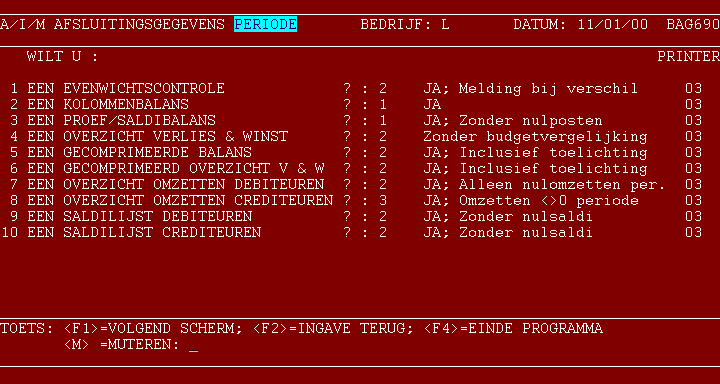
4 - Overzicht Verlies 0 Niet vervaardigen.
& Winst 1 Een V & W-overzicht inclusief budgetvergelijking wordt
geproduceerd tijdens afsluiting.
2 Het overzicht wordt vervaardigd zonder budget-vergelijking.
Los verkrijgbaar met programma 147.
5 - Gecomprimeerde 0 Niet vervaardigen.
Balans 1 Vervaardiging exclusief toelichting.
2 Gecomprimeerde balans inclusief toelichting.
3 Gecomprimeerde balans wordt inclusief periodegege-
vens vervaardigd, zonder toelichting.
4 Gecomprimeerde balans wordt inclusief periodegege-
vens en toelichting vervaardigd.
Los verkrijgbaar met programma 149.
6 - Gecomprimeerd 0 Niet vervaardigen.
Verlies & Winst 1 Het overzicht wordt vervaardigd zonder toelichting.
Overzicht 2 Het overzicht wordt inclusief toelichting geprint.
3 Het overzicht wordt inclusief periodegegevens ver-
vaardigd, zonder toelichting.
4 Het overzicht wordt inclusief periodegegevens en
toelichting vervaardigd.
Los verkrijgbaar met programma 150.
7 - Ovz. Omzetten 0 Niet vervaardigen.
/ debiteuren/ 1 U wilt een overzicht van de omzetten van alle
8 crediteuren debiteuren of crediteuren.
2 Een overzicht van alle debiteuren/crediteuren waarop deze
periode (bij periodeafsluiting) of dit jaar (bij jaarafslui-
ting) per saldo geen omzet is geweest.
3 Een overzicht zonder nulomzetten.
De programma's zijn apart te benaderen onder programmanummer
221 en 321 voor resp. de debiteuren en de crediteuren.
9 - Saldilijst debi- 0 Geen saldilijsten produceren.
/ teuren/crediteu- 1 Saldilijst per einde af te sluiten periode van alle
10 ren debiteuren of crediteuren.
2 Als 1, nu zonder debiteuren of crediteuren met een
nulsaldo per einde af te sluiten periode.
Deze saldilijsten behoren niet tot de mogelijkheden bij de
jaarafsluiting. Los verkrijgbaar met programma 218 en 318.
Tweede Scherm
1 - Debiteurenkaartjes Geef aan of u wel (1) of niet (0) de debiteurenmutaties van
de af te sluiten periode op kaartjes afgedrukt wilt zien.
De debiteurenkaartjes zijn apart op te vragen met programma
220 (alleen van nog niet afgesloten periodes). Met
programma 128 kunt u de debiteurenmutaties van willekeu-
rige periodes opvragen.
2 - Crediteurenkaartjes Geef aan of u wel (1) of niet (0) de crediteurenmutaties van
de af te sluiten periode op kaartjes afgedrukt wilt zien.
De crediteurenkaartjes zijn apart op te vragen met programma
320 (alleen van nog niet afgesloten periodes). Met
programma 128 kunt u de crediteurenmutaties van willekeu-
rige periodes opvragen.
3 - Grootboekkaartjes 0 Geen grootboekkaartjes printen tijdens afsluiting van jaar
of periode. Deze optie is alleen mogelijk voor gebruikers van
de Historische module (programma 128).
1 Alleen grootboekkaartjes van rekeningen waarop mutaties zijn
geweest tijdens de periode (periode-afsluiting) of rekeningen
waarop voorafgaande journaalposten hebben plaatsgevonden
(jaarafsluiting) worden geprint.
2 Van alle rekeningen, ongeacht of er mutaties hebben plaatsge-
vonden, worden kaartjes vervaardigd.
De grootboekkaartjes zijn apart op te vragen met programma 148
(alleen van nog niet afgesloten periodes). Wanneer u over de
Historische module programma 128 beschikt kunt u met dat
programma de mutaties van willekeurige periodes opvragen.
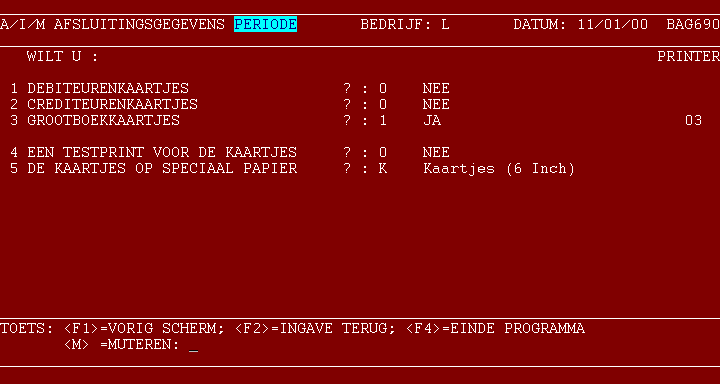
- 4 Testprint? 0 Geen testprint; de kaartjes worden automatisch en zonder
onderbreking geprint.
1 Zodra de afsluiting begint met de vervaardiging van de
kaartjes stopt het programma en vraagt of u een testprint
wilt om de instelling te controleren.
Wanneer u de kaartjes op apart papier (zie volgende
rubriek) gedrukt wilt zien en u gebruikt daarvoor een
printer waarop papier gewisseld moet worden, moet u hier
de waarde 1 invullen.
De periode- en jaarafsluiting vindt vanaf versie 5.02 van
BASTA zoveel mogelijk onafgebroken plaats. U start het
afsluitingsprogramma, waarna het zonder verdere ingaves
en onderbrekingen alle werkzaamheden verricht.
Wanneer u kiest voor een testprint zal de afsluiting echter
onderbroken worden voor de aan de testprints verbonden
ingaves (Wilt u een testprint? en Instelling akkoord?).
- 5 Papiersoort DE KAARTJES OP SPECIAAL PAPIER?
L Kaartjes worden afgedrukt op Listingpapier (12 inch),
hetgeen inhoudt dat per rekening een nieuw blad wordt
aangesprongen. Bij rekeningen met veel mutaties levert dat
het voordeel op dat meer regels op één kaartje kunnen,
bij rekeningen met weinig mutaties is er het nadeel dat een
geheel 12-inch vel voor wordt gebruikt voor beperkte
informatie.
K Kaartjes worden afgedrukt op het bekende kaartjesformaat
(6 inch). Dit is de defaultwaarde.
Wanneer u deze keuze maakt en 'gewoon' 12-inch papier
gebruikt zal voor elke rekening een nieuw 'half' blad
worden aangesprongen.
Bij rekeningen met weinig informatie heeft u het voordeel
dat niet teveel papier onbedrukt blijft. Bij rekeningen met
veel mutaties is er het nadeel dat er meerdere kaartjes
zijn voor één en dezelfde rekening.
Afwijkende inhoud en betekenis bij Jaarafsluiting
De volgende rubrieken hebben bij de jaarafsluitingsgegevens een andere betekenis dan bij de periode-afsluiting (debiteuren- en crediteurenkaartjes worden niet vervaardigd).
7 - Ovz. Omzetten 0 Niet vervaardigen.
/ debiteuren/ 1 U wilt een overzicht van de omzetten van alle
8 crediteuren debiteuren of crediteuren van het af te sluiten boekjaar.
2 Een overzicht van alle debiteuren/crediteuren waarop dit
jaar per saldo geen omzet is geweest.
9 - Grootboekrekening Tijdens de jaarafsluiting wordt het winst- of verlies-
t.b.v. Winst/Verlies saldo bepaald van het af te sluiten jaar. Het systeem zal
dit saldo willen overboeken naar de beginbalans van het nieuwe
jaar en heeft daarvoor een grootboekrekening nodig.
Wanneer u hier geen (bestaande) grootboekrekening
ingeeft zal het winst-/verliessaldo niet automatisch naar het
nieuwe jaar worden overgebracht en is de beginbalans van
het nieuwe jaar, na afsluiting van het oude, niet in even-
wicht. U kunt dat herstellen door achteraf alsnog via
programma 114 de ontbrekende bedragen op de beginbalans te
zetten.
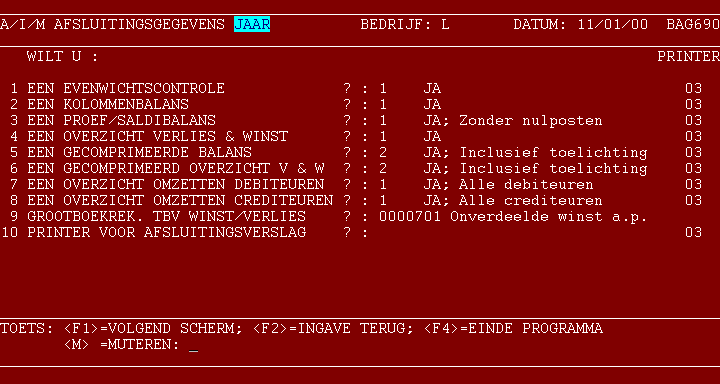
10 - Printer Afslui- Aan het eind van de jaarafsluiting wordt een verslag
tingsverslag gefabriceerd met daarop de melding dat de afsluiting
heeft plaatsgevonden, wat het winst-/verliessaldo is en
naar welke grootboekrekening dit saldo eventueel is geboekt.
Invoeren van de afsluitingsgegevens
Het invoeren van de gegevens is in principe per bedrijf eenmalig.
Werkwijze Start programma 110.
Waar dit onderin uw scherm vermeld staat kunt u bij een ingave
steeds met de <F2>-toets een stap terug doen, of met de <F4>-
toets het programma verlaten en terugkeren naar het menu.
1 - Maak uw keuze uit:
1 GEGEVENS PERIODE-AFSLUITING
2 GEGEVENS JAARAFSLUITING
2 - Invoer rubrieken Voer de verschillende rubrieken in.
eerste scherm Zie voor de toegestane waardes hierboven.
Steeds wanneer u ervoor kiest een bepaald overzicht te laten
printen kunt u vervolgens aangeven welke printer dit overzicht
moet vervaardigen.
Het programma controleert of de ingegeven printer in de systeem
configuratie voorkomt.
3 - Einde invoer INGAVES AKKOORD? <J>/<N>
Bij ingave N keert u terug naar de laatst ingegeven rubriek.
Wanneer u akkoord gaat worden de gegevens opgeslagen en komt
u daarna terug bij punt 1.
Bekijken/wijzigen van de afsluitingsgegevens
Na het initieel invoeren van de gegevens kunnen deze op elk gewenst moment worden gewijzigd.
Werkwijze Start programma 110.
Waar dit onderin uw scherm vermeld staat kunt u bij een ingave
steeds met de <F2>-toets een stap terug doen, of met de <F4>-
toets het programma verlaten en terugkeren naar het menu.
1 - Maak uw keuze uit:
1 GEGEVENS PERIODE-AFSLUITING
2 GEGEVENS JAARAFSLUITING
Na uw keuze verschijnen de gekozen gegevens op uw scherm.
2 - Keuze <F1> VOLGEND SCHERM / VORIG SCHERM
Kies hiervoor wanneer u gegevens uit het andere scherm wilt
wijzigen of bekijken.
<M> MUTEREN
Naar punt 3.
3 - Te wijzigen <F4> = EINDE MUTATIE
rubriek De gewijzigde gegevens worden opgeslagen en u keert terug naar
punt 2.
Kies in het andere geval de te wijzigen rubriek en voer de
gewijzigde gegevens in. Zie voor de toegestane waardes van de
verschillende rubrieken het verhaal hierboven.
Na wijziging van een item komt u weer bij ingave te wijzigen
rubriek.
Afdrukken van de afsluitingsgegevens
Met programma 110 zijn de ingevoerde gegevens ook te printen.
Werkwijze Start programma 110.
1 - Kies met de <F1>-toets voor Printen Afsluitingsgegevens.
2 - Printerkeuze Kies een printer.
3 - Start Afdrukken? Wanneer u hier N antwoordt keert u terug naar punt 1.
In het andere geval worden de gegevens afgedrukt, waarna u
eveneens naar punt 1 terugkeert.